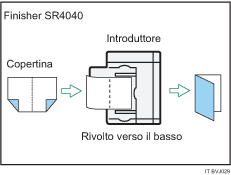Libretto/Rivista
Copia due o più originali in ordine di pagina.
![]()
Con questa funzione, non è possibile utilizzare il vassoio bypass.
La seguente tabella mostra i formati carta per Libro ![]() 2 facciate quando il rapporto di riproduzione è del 100%:
2 facciate quando il rapporto di riproduzione è del 100%:
Versione metrica
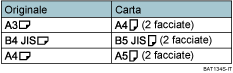
Versione in pollici
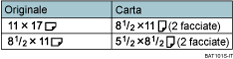
Sono disponibili sei tipi di modalità per la funzione Libretto/Rivista.
1 facciata ![]() Libretto
Libretto
Crea le copie in ordine di pagina per un libretto pieghevole come illustrato.
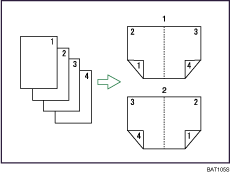
Apertura a sinistra
Apertura a destra
2 facciate ![]() Libretto
Libretto
Realizza le copie di originali a 2 facciate in ordine di pagina per un libretto pieghevole come illustrato.
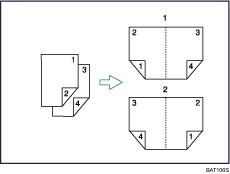
Apertura a sinistra
Apertura a destra
1 facciata ![]() Rivista
Rivista
Copia due o più originali in modo da ottenere copie in ordine di pagina quando vengono piegate e impilate.
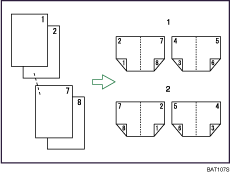
Apertura a sinistra
Apertura a destra
2 facciate ![]() Rivista
Rivista
Copia due o più originali a 2 facciate in ordine di pagina quando sono piegati e impilati.
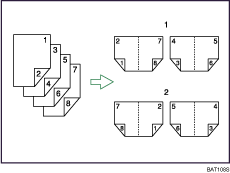
Apertura a sinistra
Apertura a destra
Libro ![]() 2 facciate
2 facciate
Copia un originale aperto a due pagine su un foglio con una pagina per facciata.
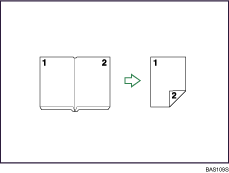
Fronte-retro ![]() 2 facciate
2 facciate
Copia un originale aperto a due pagine sulle due facciate di un foglio.
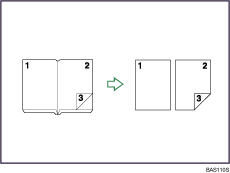
Come piegare e aprire le copie per creare un libretto
Piegare una copia lungo la linea centrale, quindi aprirla.
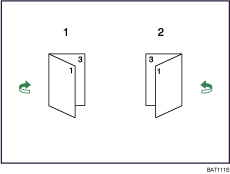
Apertura a sinistra
Apertura a destra
Come piegare e aprire le copie per creare una rivista
Piegare e impilare le copie per realizzare una rivista, quindi aprirle.

Apertura a sinistra
Apertura a destra
![]() Premere [F-R/Combina/Serie].
Premere [F-R/Combina/Serie].
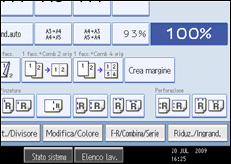
![]() Premere su [Libro].
Premere su [Libro].
![]() Selezionare un tipo di libro separatamente per l'originale ([1 facciata] oppure [2 facciate]) e la copia ([Libretto] oppure [Rivista]), oppure selezionare un tipo di libro da [Libro
Selezionare un tipo di libro separatamente per l'originale ([1 facciata] oppure [2 facciate]) e la copia ([Libretto] oppure [Rivista]), oppure selezionare un tipo di libro da [Libro ![]() 2 facciate] e [Fronte-retro
2 facciate] e [Fronte-retro![]() 2 facciate].
2 facciate].

Se si specifica [2 facciate] per l'originale, [Libro ![]() 2 facciate], o [Fronte-retro
2 facciate], o [Fronte-retro ![]() 2 facciate], è possibile specificare l'orientamento di originali o copie. Per dettagli, vedere "Orientamento degli originali e delle copie".
2 facciate], è possibile specificare l'orientamento di originali o copie. Per dettagli, vedere "Orientamento degli originali e delle copie".
![]() Selezionare il formato carta.
Selezionare il formato carta.
![]() Premere [OK].
Premere [OK].
![]()
Quando gli originali vengono collocati sul vetro di esposizione o nell'ADF utilizzando il modo Batch, premere il tasto [
 ] dopo che è stata eseguita la scansione di tutti gli originali.
] dopo che è stata eseguita la scansione di tutti gli originali.La macchina imposta automaticamente il rapporto di riproduzione in base al formato della carta.
L'impostazione predefinita per l'orientamento di Libretto e Rivista è [Apri a sinistra]. È possibile modificare l'impostazione predefinita in Orientamento: Libretto, Rivista in Strumenti utente. Per i dettagli, vedere “Modifica”.
La macchina seleziona il rapporto di riproduzione automaticamente per farlo corrispondere al formato della carta e copia gli originali insieme sulla carta.
Sull'apparecchio è possibile selezionare rapporti di riproduzione compresi tra 25 - 400%.
Se il rapporto calcolato è inferiore al rapporto minimo, questo viene automaticamente corretto all'interno dei rapporti disponibili. Tuttavia, con alcuni rapporti, alcune parti delle immagini potrebbero non essere copiate.
Se l'orientamento degli originali è diverso da quello della carta da copia, la macchina ruota automaticamente l'immagine di 90 gradi per effettuare correttamente le copie.
Non si può copiare con originali di formati ed orientamenti diversi.
Se il numero di originali acquisiti è inferiore a un multiplo di 4, l'ultima pagina rimarrà bianca.
In modo Rivista, la copiatura potrebbe richiedere un certo tempo dopo la scansione degli originali.
Quando è installato il Finisher SR4040, se si seleziona Pinzatura: Centro in modo Rivista, la carta viene pinzata e piegata al centro, quindi consegnata piegata.
Se si utilizza questa funzione con l'introduttore copertine e si specifica Pinzatura: Centro, caricare i fogli copertina rivolti verso il basso nell'introduttore copertine.